Windows美国服务器安装IIS的方法:1、在任务栏点击“服务器管理器”按钮;2、选择“角色”,点击“添加角色”选项;3、选择“web服务器IIS”选项;4、根据需求选择角色服务;5、最后点击确认安装即可。

具体内容如下:
1、在美国服务器操作界面中,单击任务栏的“服务器管理器”按钮;
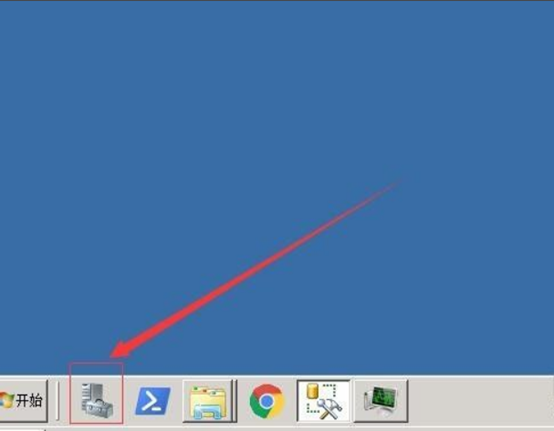
2、在弹出的对话框中选择“角色”,点击“添加角色”选项;
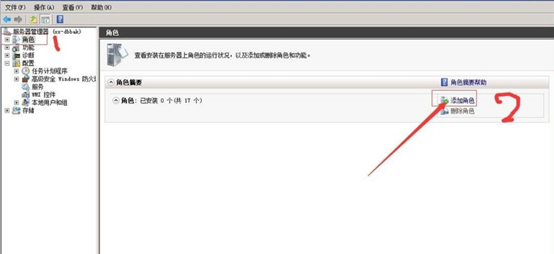
3、进入到选择服务器角色界面后,在界面中单击下一步,然后选择“web服务器IIS”选项;
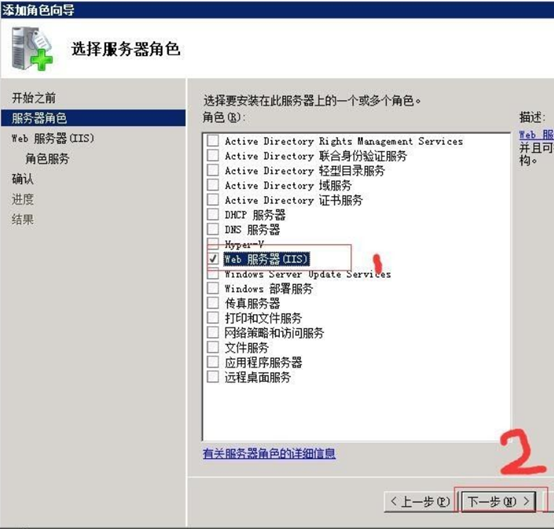
4、在角色服务页面中,根据需求选择对应的角色服务;
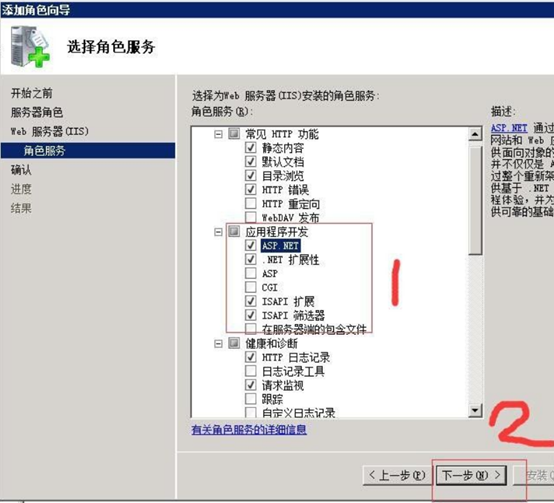
5、最后在确认安装界面中,点击“安装”按钮即可;
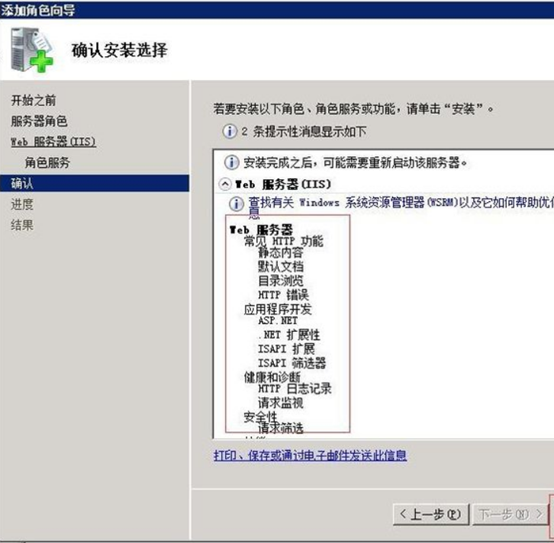
辰迅云「云服务器」,即开即用、新一代英特尔至强铂金CPU、三副本存储NVMe SSD云盘,价格低至29元/月。点击查看>>
推荐阅读: iis怎么强制https